一、Zebra LP2722打印机介绍
Zebra LP2722是一款高性能的桌面型热敏条码打印机,以其可靠的打印质量、快速的打印速度和坚固耐用的设计而闻名。它专为需要连续、高效打印标签、收据和条码的零售、物流、医疗及办公环境设计,是提升工作效率的理想选择。
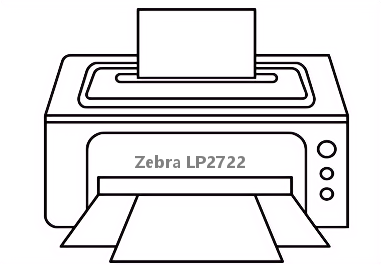
二、Zebra LP2722打印机驱动兼容性
Zebra LP2722驱动程序支持广泛的操作系统。对于Windows用户,它兼容Windows 11、Windows 10、Windows 8.1、Windows 8、Windows 7以及较旧的Windows XP系统。对于macOS用户,请查询Zebra官方网站以获取与特定macOS版本(如macOS Monterey, Big Sur等)兼容的最新驱动版本。
三、Zebra LP2722驱动安装步骤
- 点击下载Zebra LP2722驱动
- 双击下载的安装包等待安装完成
- 点击电脑医生->打印机驱动
- 确保USB线或网络链接正常
- 驱动安装完成之后重启电脑,打开电脑医生->打印机连接
(由金山毒霸-电脑医生,提供技术支持)
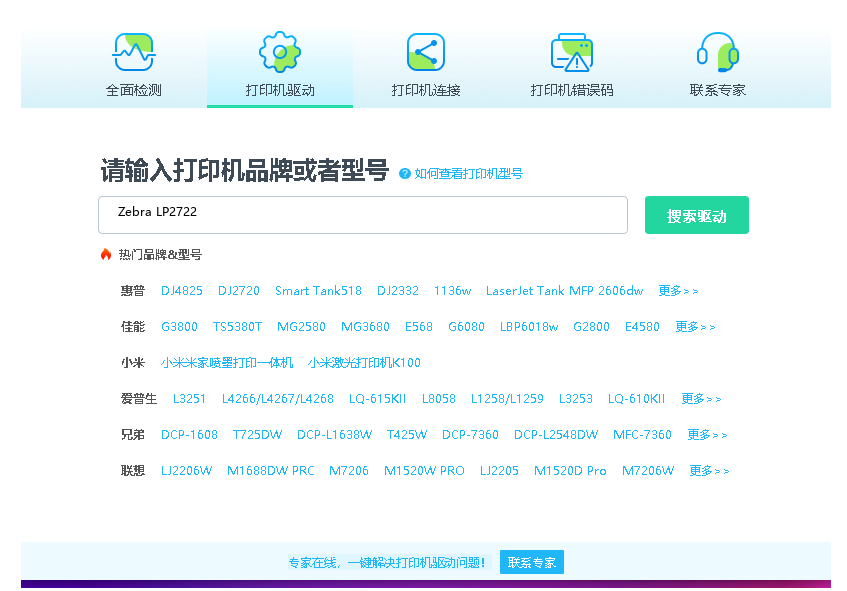

四、Zebra LP2722打印机其他信息
1、常见驱动错误及解决方法
1. ‘驱动程序无法使用’错误:通常是由于驱动文件损坏或与系统不兼容。解决方法是从官网重新下载并安装正确版本的驱动。2. 打印乱码或空白:这可能是驱动设置中的页面描述语言(如ZPL)不正确所致。检查打印机属性中的‘首选项’或‘设备设置’,确保选择了正确的打印机语言。3. 通信错误:检查USB连接线是否牢固,并尝试更换USB端口或数据线。同时,确保在打印队列中没有被暂停或脱机的打印任务。
2、遇到脱机问题怎么办?
当打印机显示‘脱机’状态时,首先检查物理连接:确保电源开启,USB或网络线缆连接稳定。其次,在电脑上打开‘设备和打印机’窗口,右键点击Zebra LP2722打印机图标,取消勾选‘脱机使用打印机’选项。如果问题依旧,尝试重启打印后台处理器服务:在运行框中输入‘services.msc’,找到‘Print Spooler’服务,将其重启。
3、如何更新驱动
保持驱动为最新版本能确保最佳兼容性和性能。更新方法有两种:一是手动更新,访问Zebra官网下载中心,搜索LP2722的最新驱动并覆盖安装。二是通过设备管理器更新,右键点击‘开始’菜单选择‘设备管理器’,找到并展开‘打印队列’,右键点击‘Zebra LP2722’,选择‘更新驱动程序’,然后选择‘自动搜索更新的驱动程序软件’,系统将在线查找并安装。
五、总结
正确安装和维护Zebra LP2722打印机驱动是保证其稳定运行的关键。建议始终从官方网站获取最新驱动,并定期检查更新。遇到问题时,参考文中的故障排除步骤通常能快速解决。如问题复杂,可联系Zebra官方技术支持获取进一步帮助。


 下载
下载








